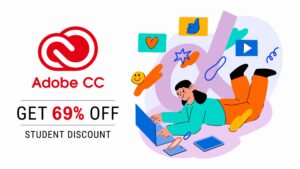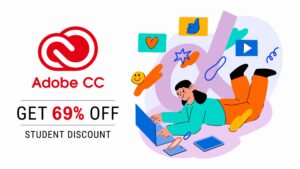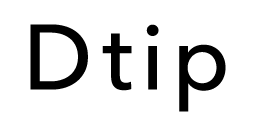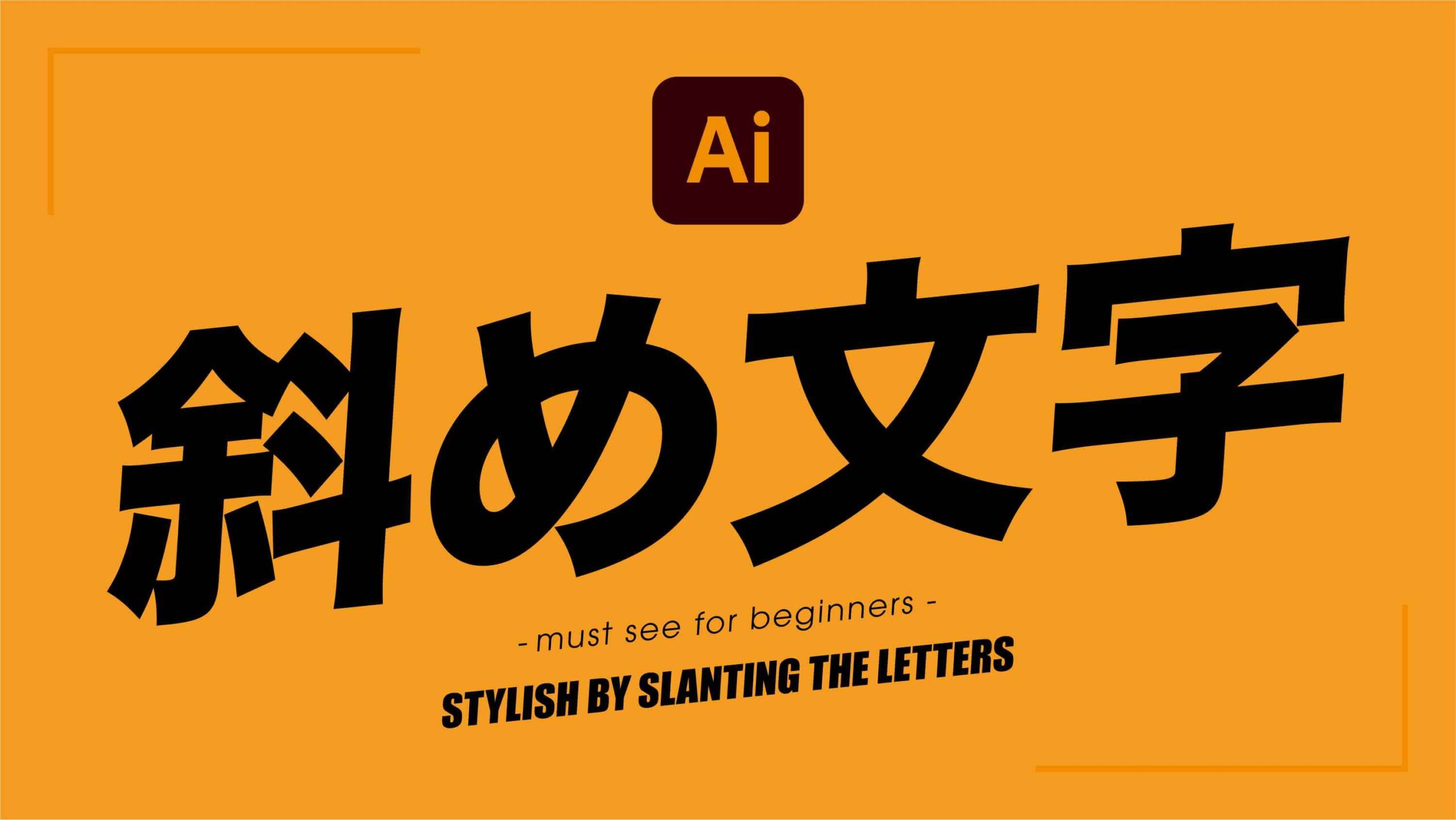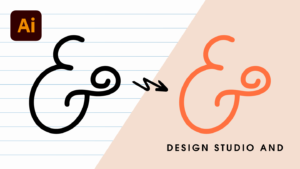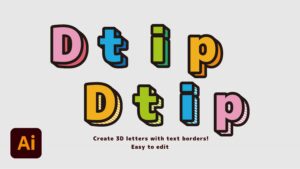Qchan
Qchan日本語の文字がデザインに合いません…
どうすればいいですか?
そんなあなたのために、Illustrator(イラストレーター)を使って、日本語の文字を斜めにしてデザインをおしゃれにする方法をご紹介します。
たったそれだけ?
と思うかも知れませんが、文字を斜めにするだけでデザインがキマるんです!



初心者の方でもすぐに実践できるデザインテクニックなので、ぜひ参考にしてください!
Illustratorについて詳しく知りたい方は、こちらの記事をご覧ください


文字を斜めにする方法
文字を斜めにする方法は3つあります
\文字を斜めにする方法/
1. 角度をつける
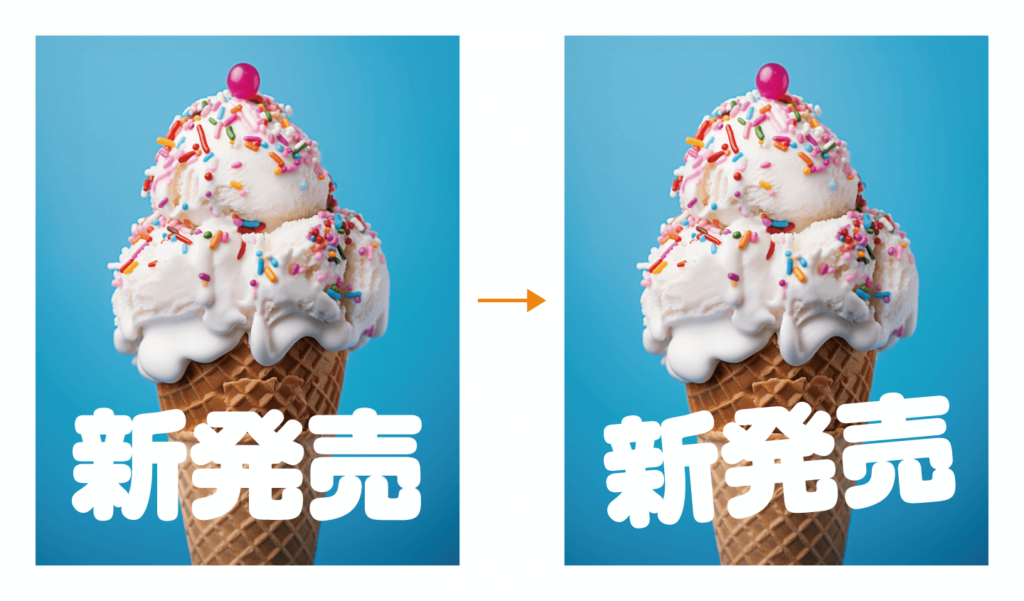
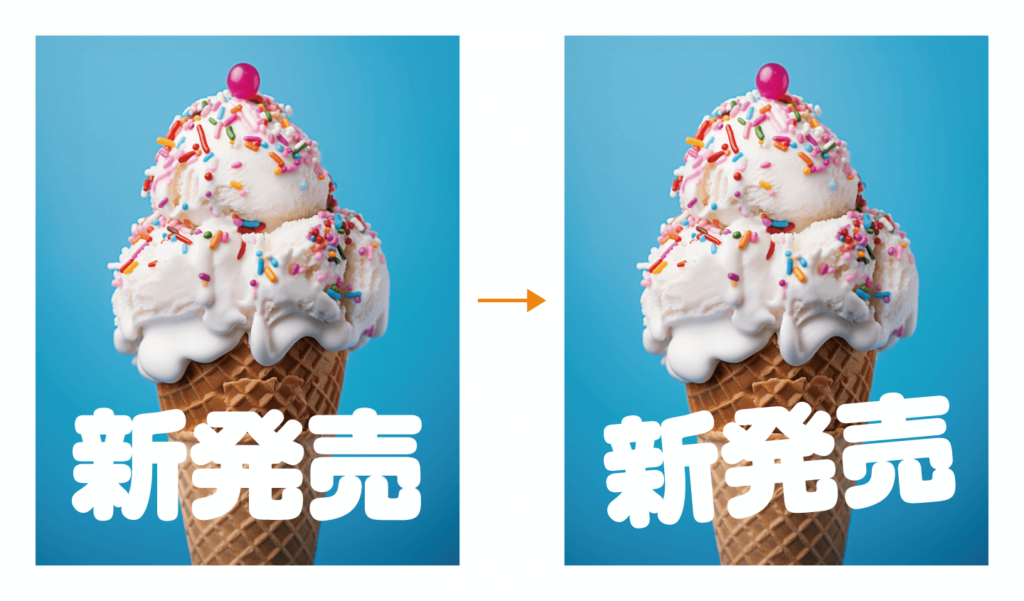
最も簡単でオーソドックスな方法です。



写真やデザインに「動き」が欲しいときに便利なテクニックです。


ツールバーから[テキストツール]を選択し、写真上でクリックして文字を入力します。
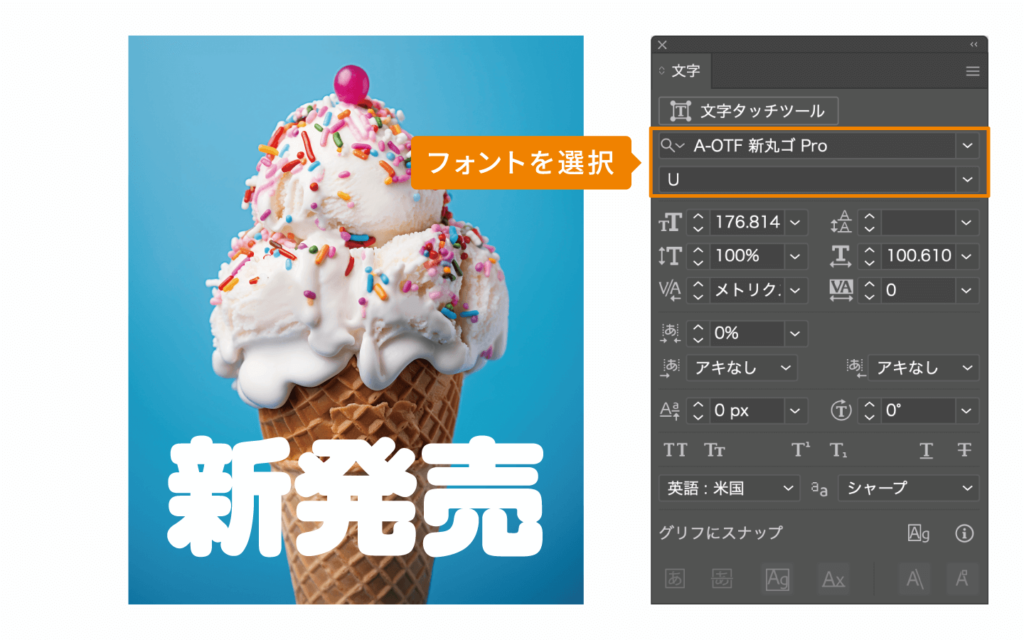
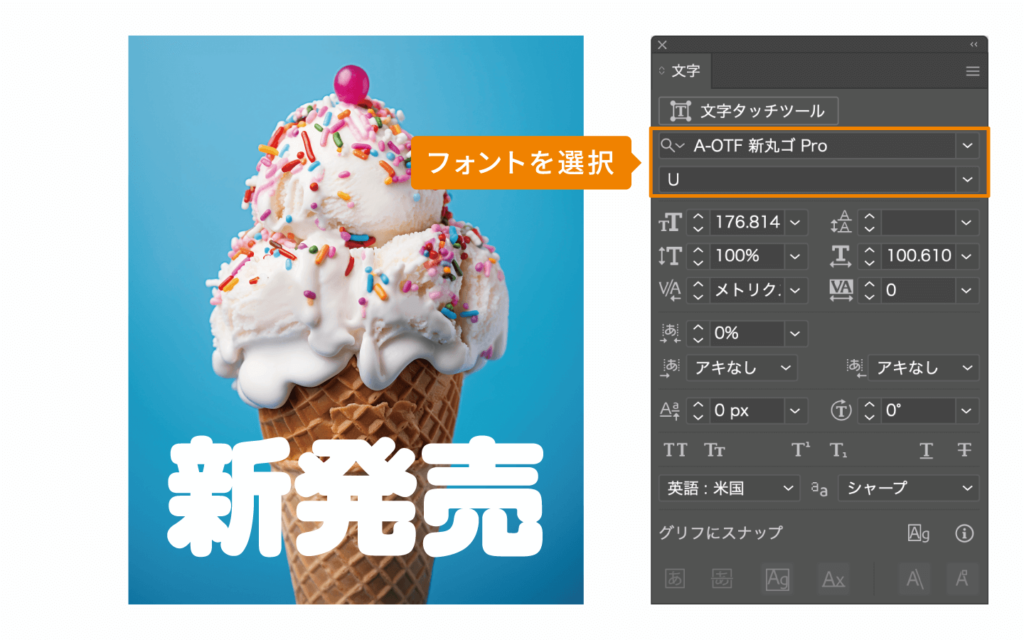
文字パネルからフォントを選択します。
写真の雰囲気に合うフォントを選び、文字の色も変更します。
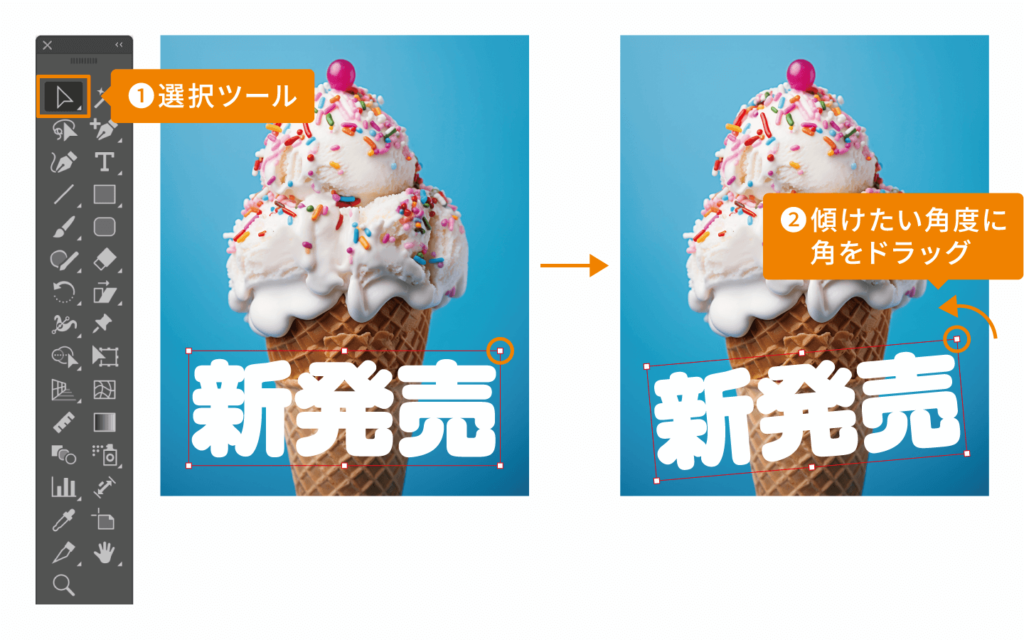
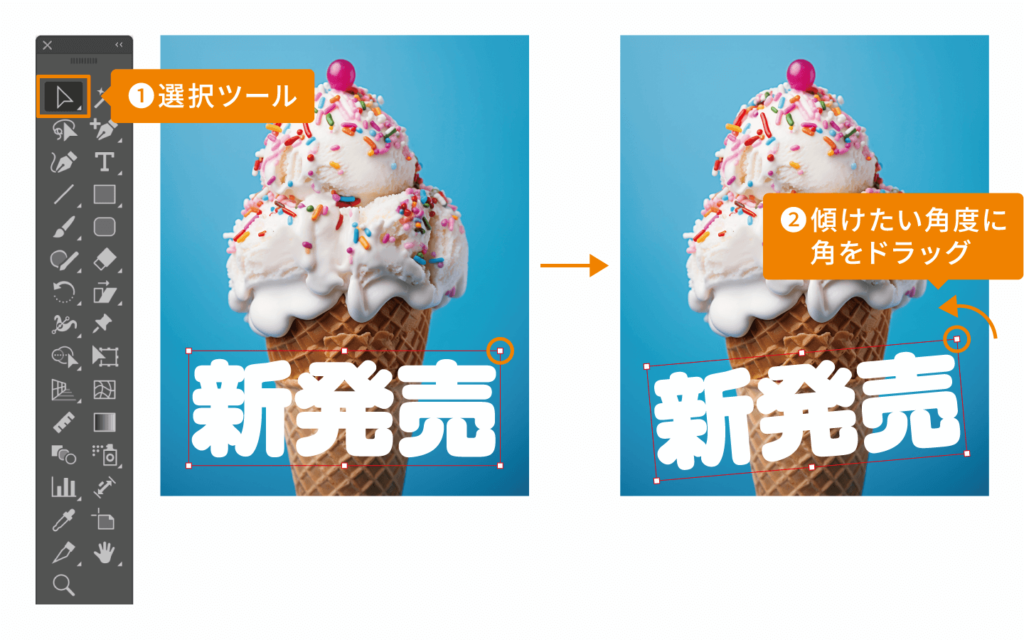
ツールバーから[選択ツール]を選択し、文字の角を傾けたい角度にドラッグして角度をつけます。
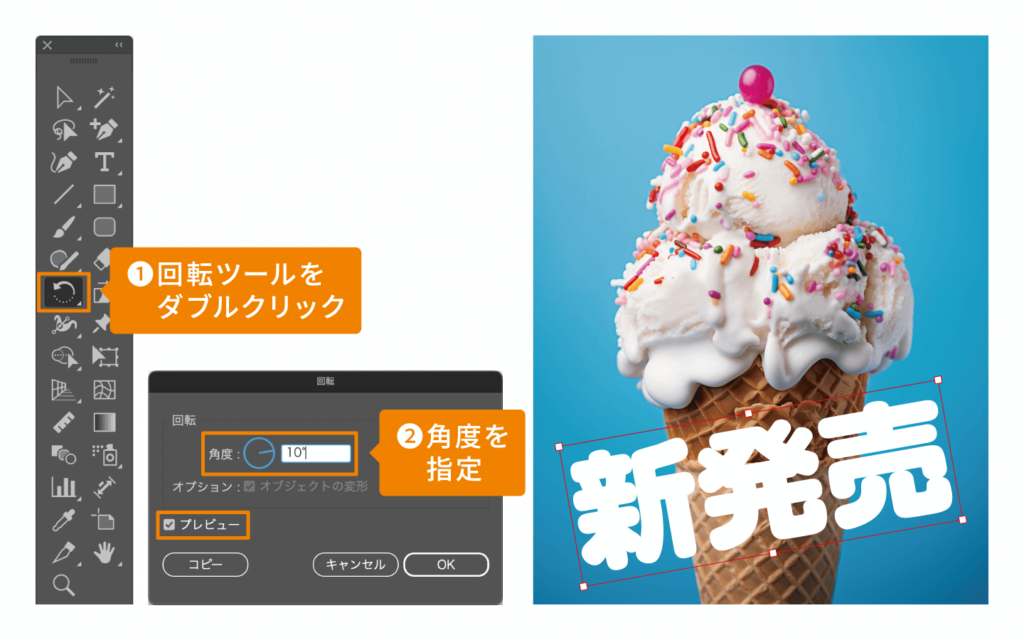
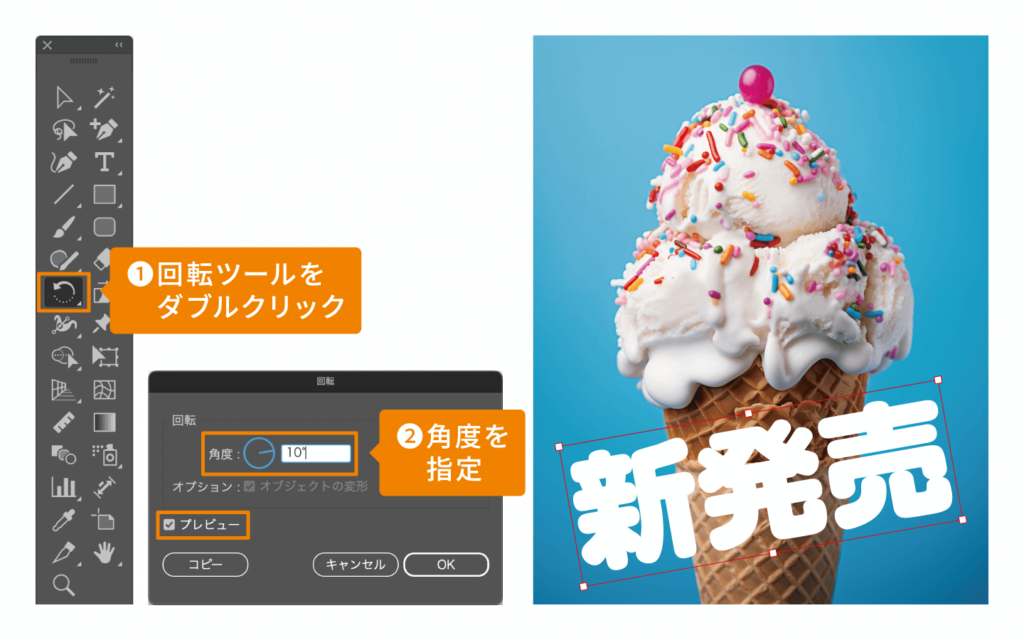
角度を指定したい場合は、ツールバーの[回転ツール]をダブルクリックして[回転パネル]の[角度]に傾けたい角度を入力すると、文字が指定した角度に回転します。
最後に文字をバランスよく配置したら完成です。
2. 斜体にする
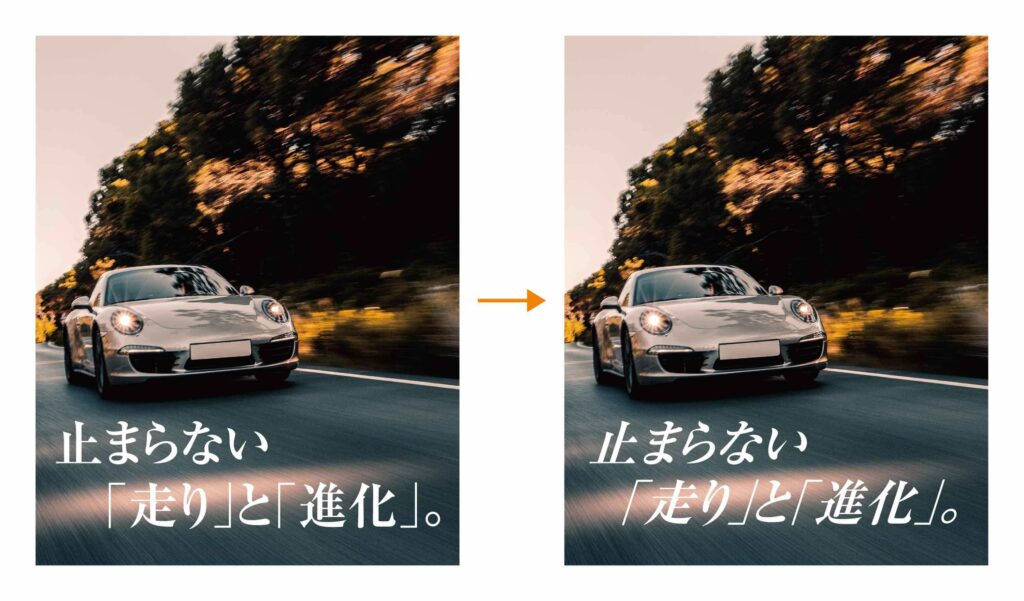
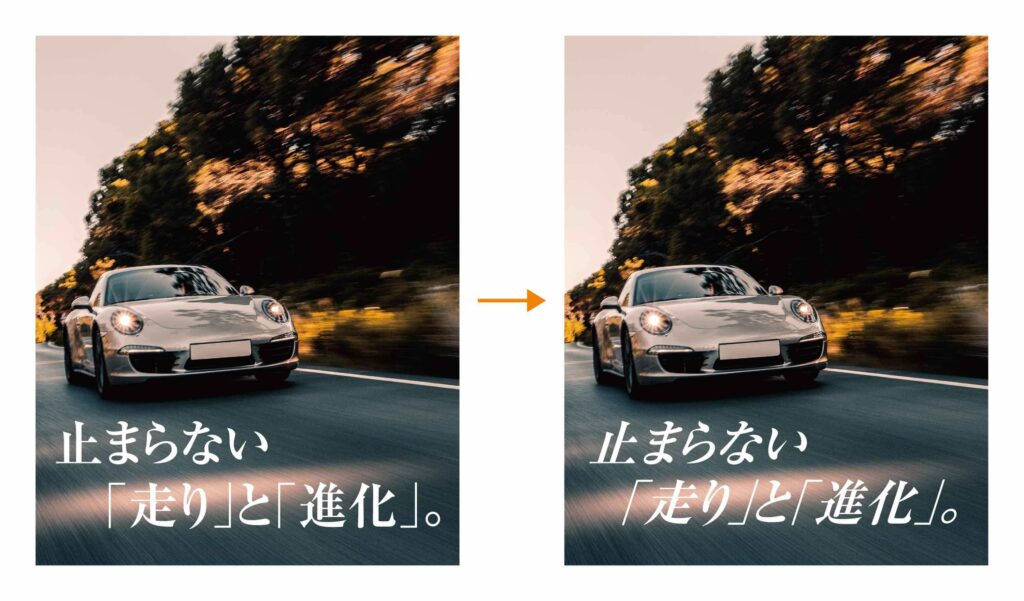
文字を斜体にすると、写真にスピード感が生まれます。
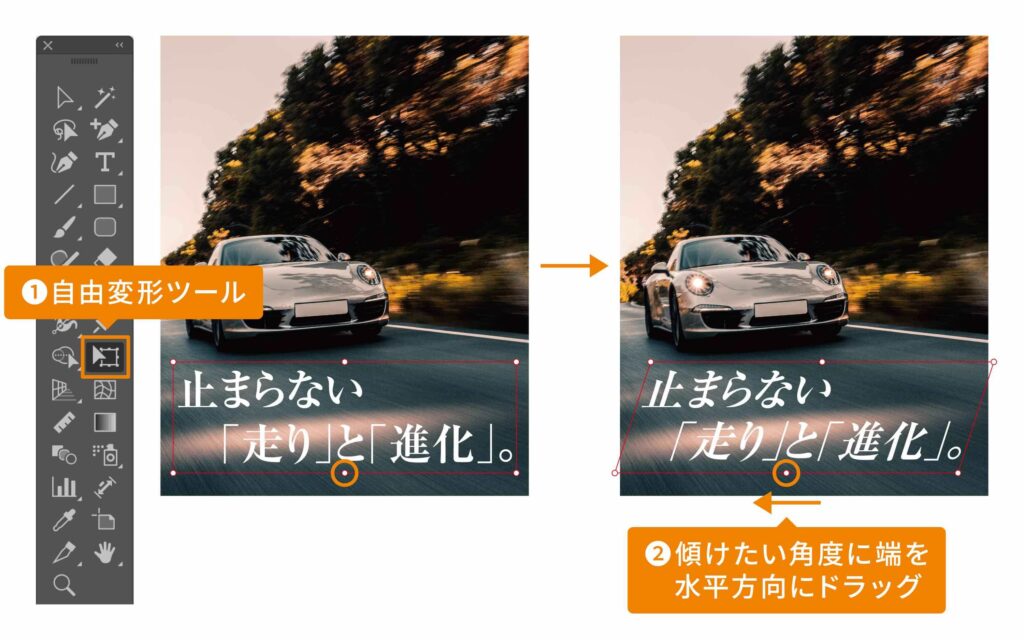
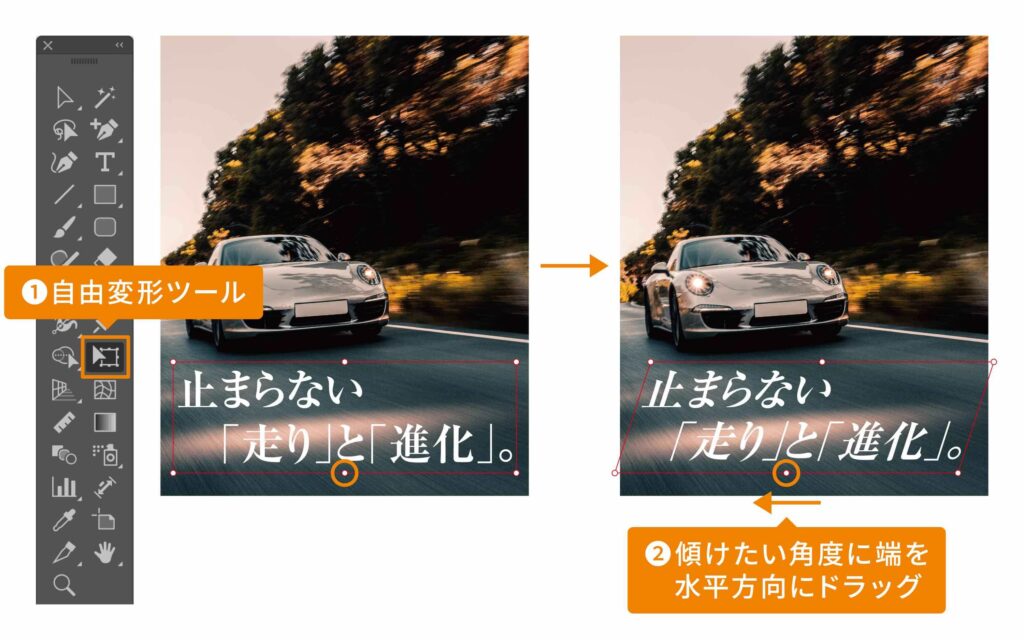
文字を入力しフォントを選択できたら、文字を選択した状態でツールバーの[自由変形ツール]をクリックします。
[自由変形ツール]で文字の端を水平方向にドラッグして角度をつけます。
斜体(しゃたい)とは、「傾いた書体」のことで、垂直線を右に倒すように傾けてデザインしたものです。
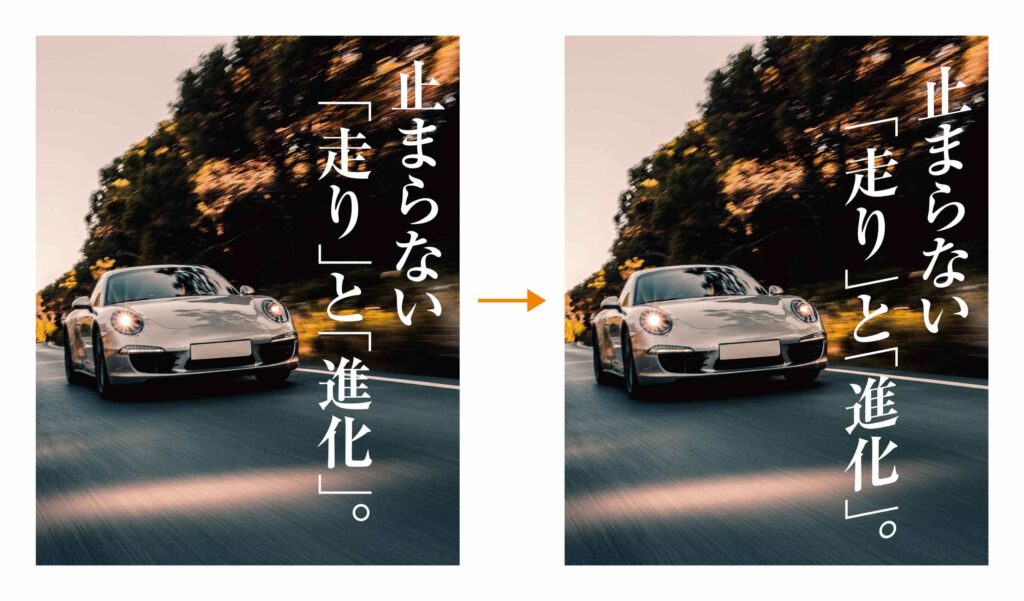
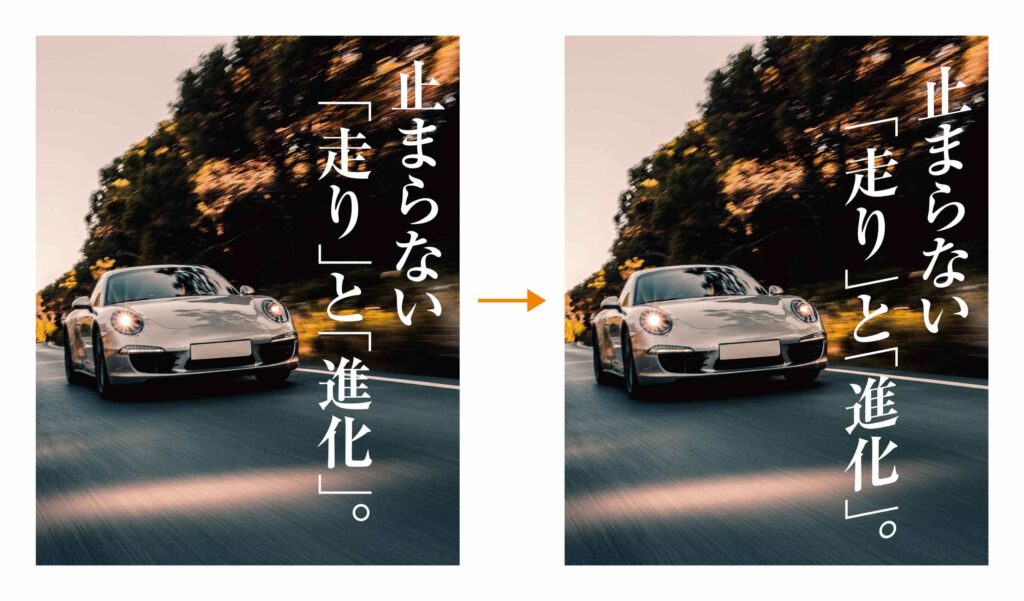



縦書きの文字は垂直に傾けると、いい感じになります!
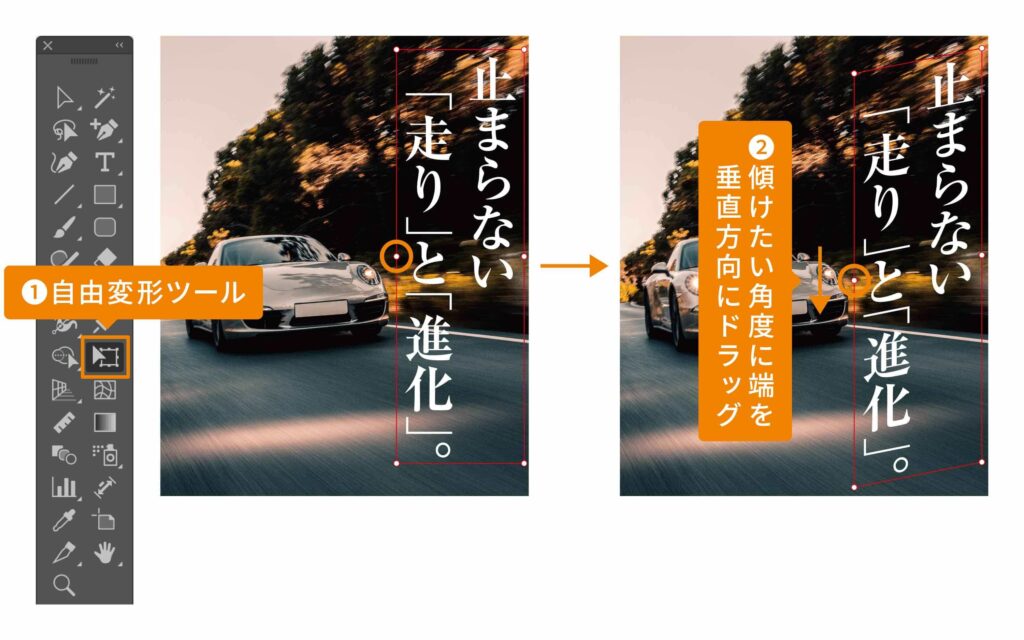
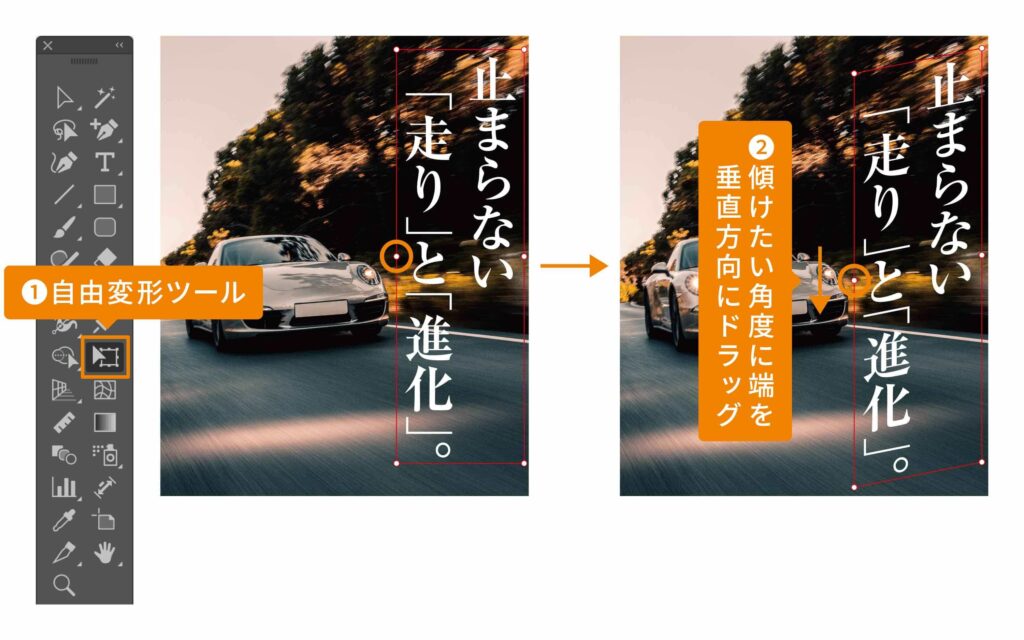
[自由変形ツール]で文字の端を垂直方向にドラッグして角度をつけます。
3. 斜体にして角度をつける
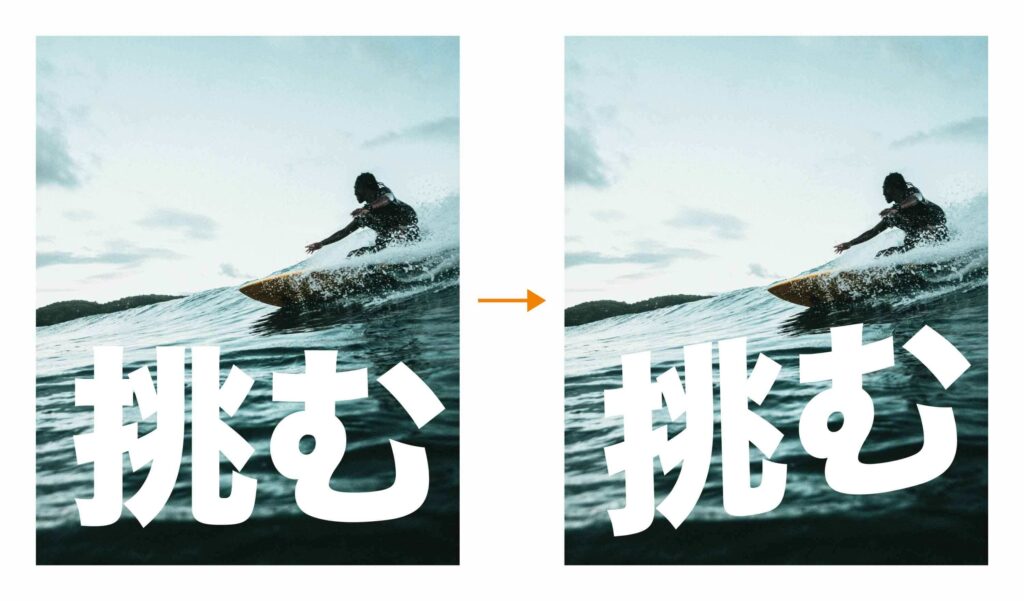
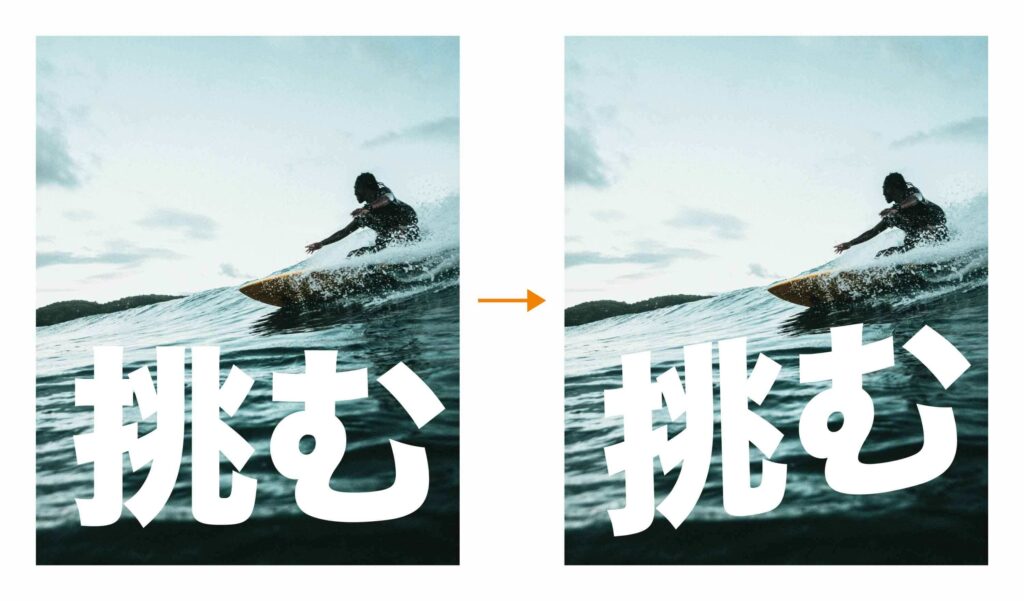
躍動感がある写真には、斜体にする方法と角度をつける方法を掛け合わせて文字を配置します。



躍動感がある写真に文字が馴染んでますね!
いかがでしたか?
文字に角度をつけたり、斜体にして斜めにするだけで簡単に日本語の文字もおしゃれにデザインすることができます。
今すぐIllustratorを手に入れて、楽しいグラフィックデザインをはじめましょう!
Illustratorは「単体プラン」が最安値


Photoshopなど他のAdobeソフトはいらないからIllustratorだけをお得に利用したいという方は、最新のIllustratorが3,280円/月(税込)で使える「単体プラン」がおすすめです。
現在、7日間無料で体験することができます。
期間中に解約すれば無料なので、まずはお気軽に試してみましょう。
\単体プランがおすすめ /
Illustratorについて詳しく知りたい方は、こちらの記事をご覧ください


学生・教職員は学割がお得!Adobe CCが最大69%OFFで使い放題


学生・教職員の方は、Adobe CC(Creative Cloud)が最大69%割引になる学割プランがおすすめです!
Adobe CCは通常価格で契約すると、9,080円/月(税込)かかります。
まだ使ったこともないアプリにこの金額をいきなり支払うのは、少し不安ですよね。
しかし、Adobe CC学割なら初年度に最大69%OFFの2,780円/月(税込)で利用でき、2年目以降も53%OFFである4,180円/月(税込)で継続可能です。
\ Adobe CC学割の料金 /
- 初年度 →【69%OFF】2,780円/月(税込)
- 2年目以降 →【53%OFF】4,180円/月(税込)
現在、7日間無料で体験することができます。
期間中に解約すれば無料なので、まずはお気軽に試しましょう。
Adobeをはじめるなら学生の今がチャンスです!
Adobe CCでクリエイティブをはじめよう!
\最大69%OFF/
Adobe CC学割について詳しく知りたい方は、こちらの記事をご覧ください